„Microsoft“ pristatė nemokamą paslaugą paleisdama „Windows“ operacinę sistemą priežiūros tikslais, kuri vadinama „Windows Update Service“. Kai tik ištaisomos klaidos ir klaidos, „Microsoft“ išleidžia naujinimą, kuris gali būti automatiškai atsisiunčiamas, jei tik jūsų sistemoje įjungta / paleidžiama „Windows“ naujinimo paslauga. Atsisiuntę naujinimus galite bet kada juos įdiegti ir iš naujo paleisti sistemą po to. Kartu su „Windows“ naujinimo paslauga taip pat turite įjungti / išjungti „Background Intelligent Transfer Service“. nes ši paslauga leidžia Windows naujinimo tarnybai perkelti failus fone naudojant neaktyvų tinklą pralaidumo. Taigi šiame straipsnyje aptarsime, kaip įjungti / išjungti „Windows Update Service“ sistemoje „Windows 11“.
Kaip įjungti „Windows Update Service“ sistemoje „Windows 11“.
1 žingsnis: Atidarykite paslaugų programą
Paspauskite Laimėk klavišą klaviatūra ir įveskite tekstą paslaugos.
Tada spustelėkite Paslaugos programą iš paieškos rezultatų, kaip parodyta toliau.

2 žingsnis: Paslaugų programos lange
Ieškoti Fono išmanioji perdavimo paslauga ir spustelėkite jį.
Tada dešiniuoju pelės mygtuku spustelėkite ir pasirinkite Savybės iš kontekstinio meniu, kaip parodyta.

3 veiksmas: Ypatybių lange
Spustelėkite Paleidimo tipas ir Pasirinkite Automatinis iš išskleidžiamojo sąrašo.
Tada spustelėkite Pradėti mygtuką, esantį po Paslaugos būsena, kaip parodyta paveikslėlyje.
Pagaliau spustelėkite Taikyti ir Gerai.
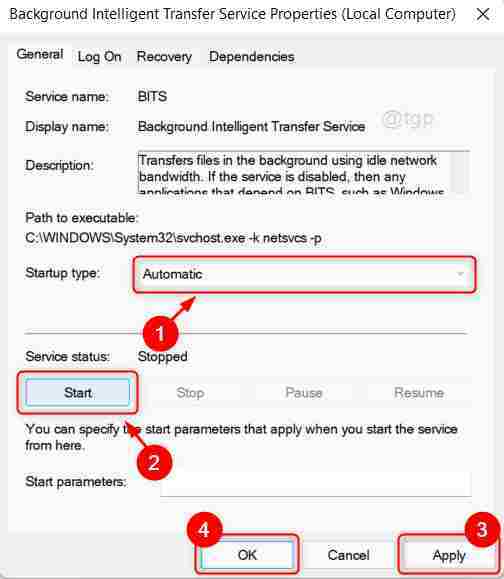
4 veiksmas: Tada slinkite žemyn langu ir ieškokite „Windows Update Service“.
Dešiniuoju pelės mygtuku spustelėkite Windows "naujinimo paslauga ir Pasirinkite Savybės iš kontekstinio meniu.

5 veiksmas: Ypatybių lange
Spustelėkite Paleidimo tipas ir pasirinkite Automatinis iš išskleidžiamojo sąrašo.
Tada spustelėkite Pradėti mygtuką, kaip parodyta žemiau.
Paskutinis paspaudimas Taikyti ir Gerai.
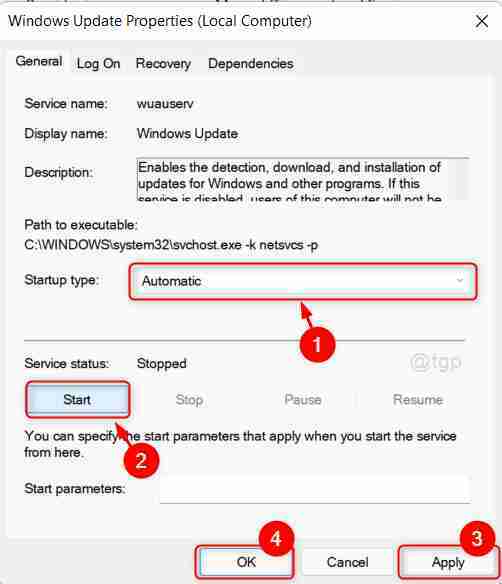
Tai įgalins „Windows Update“ ir „Background Intelligent Transfer Service“ jūsų sistemoje.
Kaip išjungti „Windows Update Service“ sistemoje „Windows 11“.
1 žingsnis: Atidarykite paslaugų programą
Paspauskite Laimėk klavišą klaviatūra ir įveskite tekstą paslaugos.
Tada spustelėkite Paslaugos programą iš paieškos rezultatų, kaip parodyta toliau.

2 žingsnis: Paslaugų programos lange
Ieškoti Fono išmanioji perdavimo paslauga ir spustelėkite jį.
Tada dešiniuoju pelės mygtuku spustelėkite ir pasirinkite Savybės iš kontekstinio meniu, kaip parodyta.

3 veiksmas: Ypatybių lange
Pasirinkite Išjungta iš išskleidžiamojo sąrašo Paleidimo tipas.
Tada spustelėkite Sustabdyti kaip parodyta žemiau.
Pagaliau spustelėkite Taikyti ir Gerai.
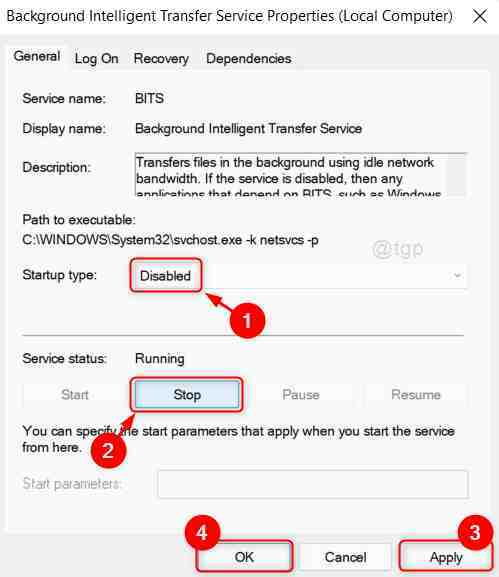
4 veiksmas: Slinkite puslapiu žemyn ir dešiniuoju pelės mygtuku spustelėkite Windows "naujinimo.
Tada pasirinkite Savybės iš turinio meniu, kaip parodyta toliau.

5 veiksmas: Ypatybių lange
Pasirinkite Išjungta iš išskleidžiamojo sąrašo Paleidimo tipas.
Tada spustelėkite Sustabdyti kaip parodyta žemiau.
Spustelėkite Taikyti ir Gerai pritaikyti pakeitimus.

Tai išjungs „Windows“ naujinimo paslaugą ir jums nebus pranešta apie naujesnius „Microsoft“ naujinimo leidimus, kol nepaleisite jos iš naujo.
Štai vaikinai!
Tikimės, kad šis straipsnis buvo informatyvus ir naudingas.
Jei turite klausimų, palikite mums komentarus žemiau.
Ačiū, kad skaitėte!


